Notifications
Les notifications permettent de diffuser des messages directement sur les postes W360 afin de communiquer efficacement avec les utilisateurs.
Présentation
Les notifications sont affichées uniquement sur le portail d'un poste W360.
Si une machine virtuelle est démarrée, la notification apparaîtra en arrière-plan.
Types de notifications
Trois types de notifications sont disponibles :
- Modal : affichage centré sur l’écran.
- Notification : affichage en bas à droite de l’écran.
- Défilant (bandeau) : affichage en bas à droite avec texte défilant.
Envoi des notifications
Les notifications peuvent être envoyées de plusieurs manières :
- Depuis la page Notifications.
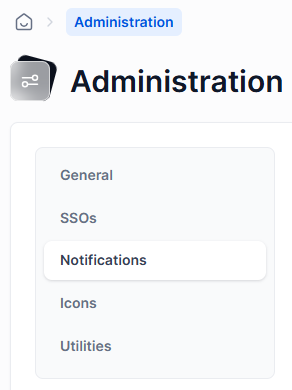
- Depuis un groupe (notifications programmées ou au démarrage).
- Depuis la liste des postes de travail (actions multiples).
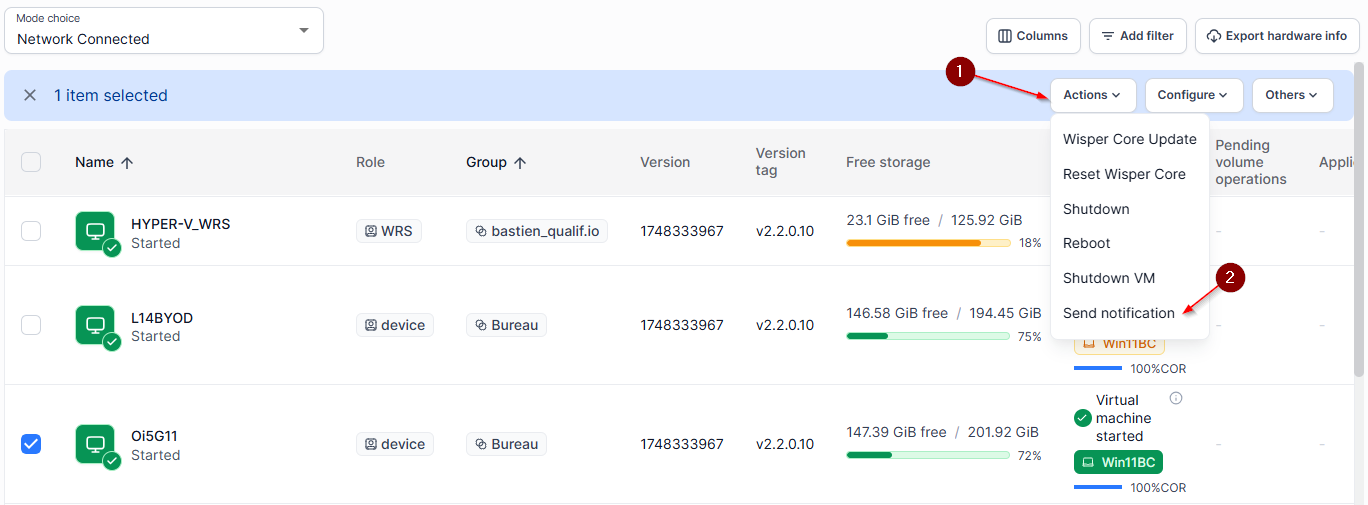
- Depuis la fiche d’un poste de travail (envoi unitaire).
Prérequis :
La fonction notifications est disponible à partir de la version 2.2.x de W360 Manager et W360 Core.
Les droits adéquats doivent être activés pour voir, créer et envoyer des notifications.
Paramètres des notifications
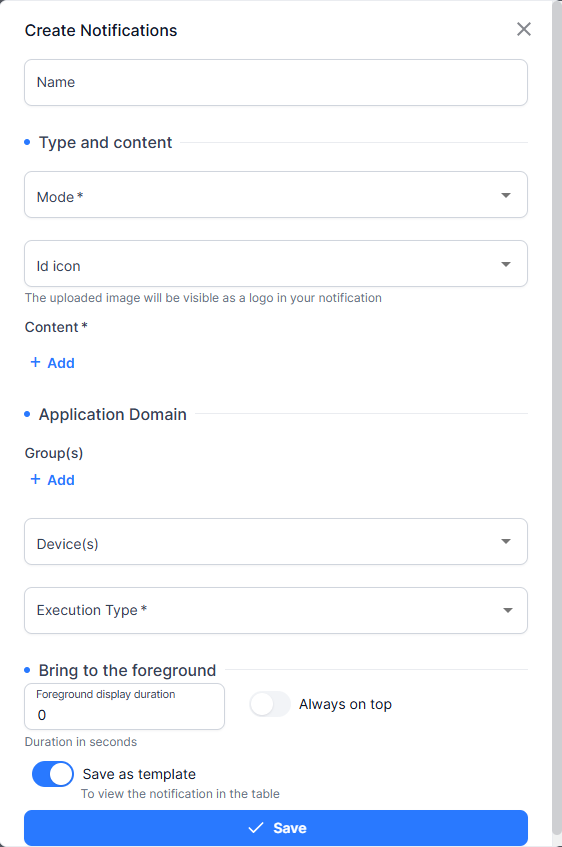
Personnalisation
Chaque notification peut être personnalisée :
- Mode d’affichage : Modal, Notification ou Défilant.
- Paramètres selon le mode :
- Fermable
- Plein écran
- Agrandissable
- Position (vertical/horizontal)
- Vitesse de défilement (mode Défilant)
Ces paramètres peuvent être enregistrés comme paramètres par défaut.
Paramètres selon le mode de notification
Lors de la création ou de l’édition d’une notification, vous pouvez configurer des paramètres spécifiques selon le mode choisi :
Paramètres du mode Modale
- Fermable : permet à l’utilisateur de fermer la notification.
- Plein écran : la notification occupe tout l’écran.
- Agrandissable : l’utilisateur peut redimensionner la fenêtre de la notification.
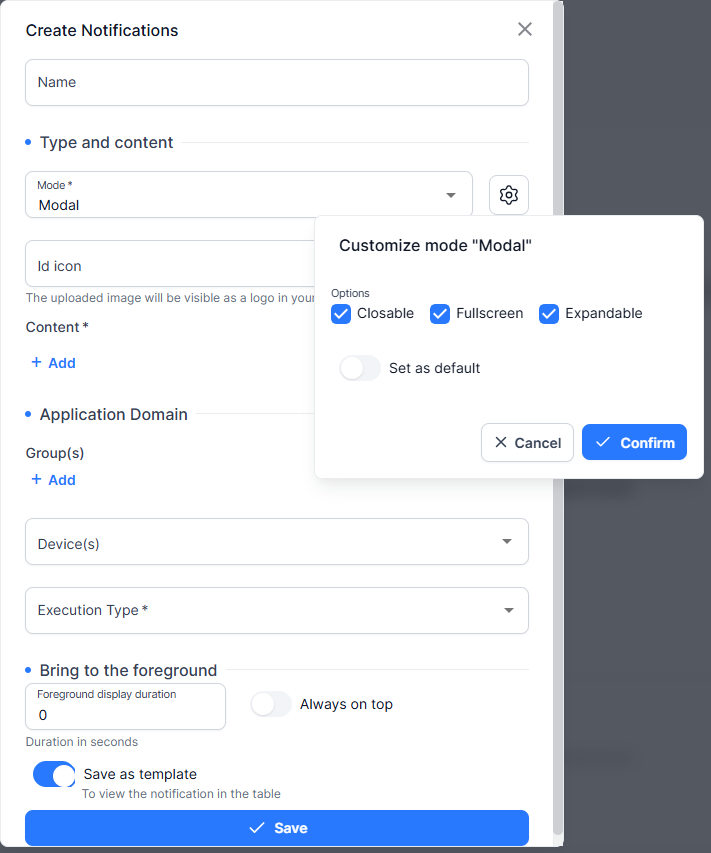
Exemple :
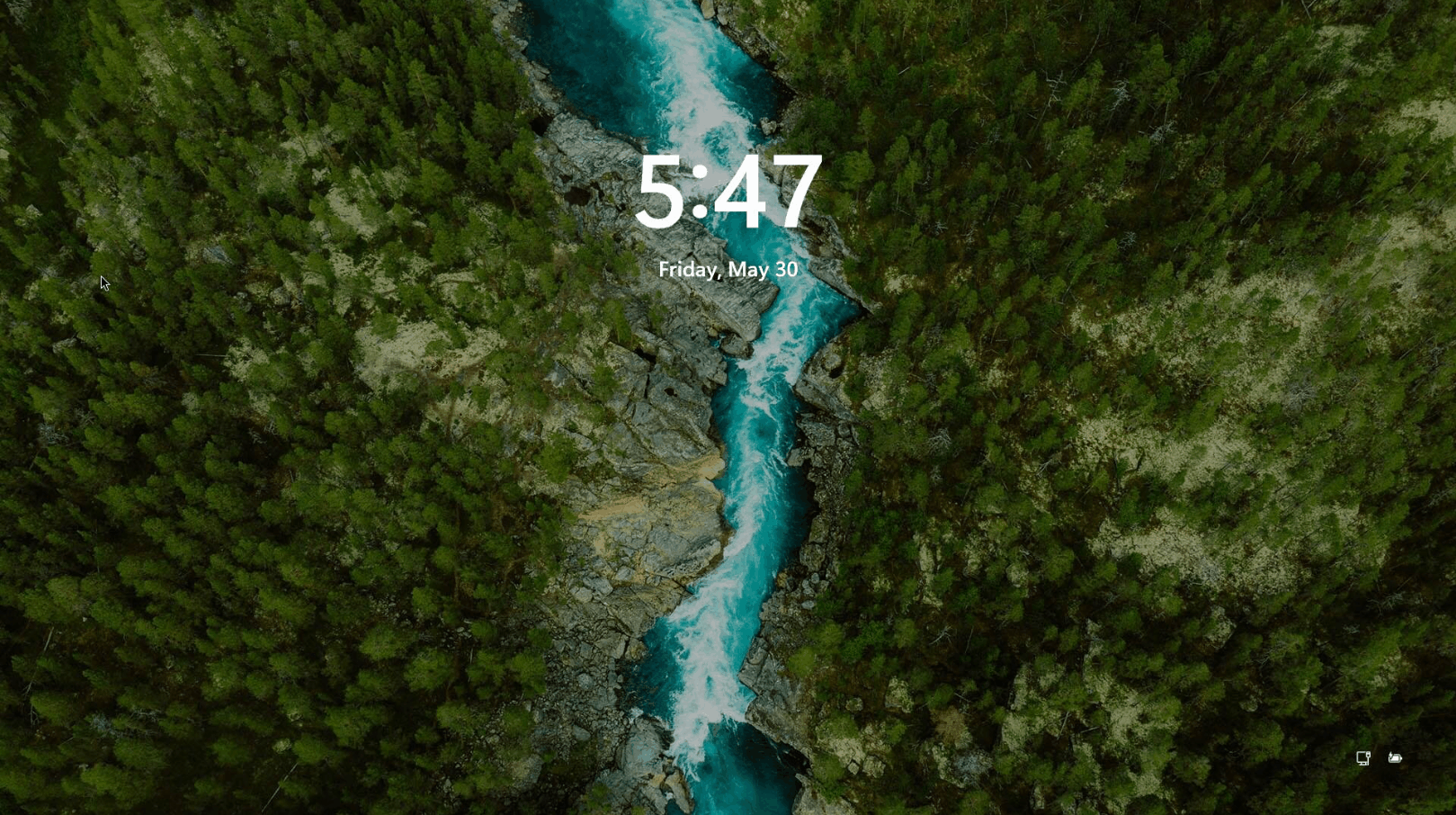
Paramètres du mode Notification
-
Fermable : l’utilisateur peut fermer la notification.
-
Agrandissable : la fenêtre peut être étendue pour améliorer la lisibilité.
-
Positionnement :
- Horizontal : définir l’alignement sur l’axe horizontal (ex. : droite, gauche).
- Vertical : définir la position sur l’axe vertical (ex. : haut, bas).
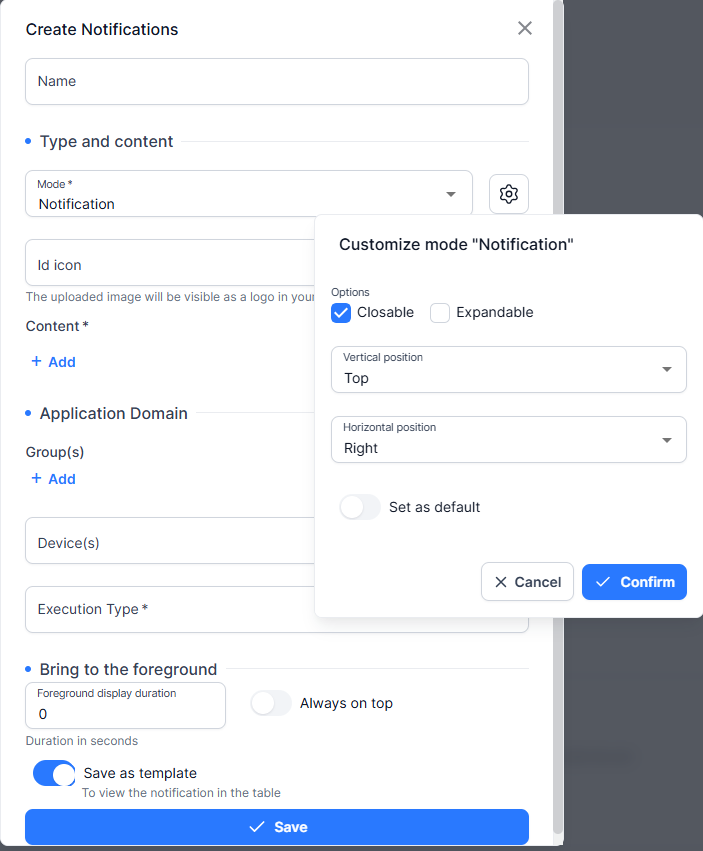
Exemple :
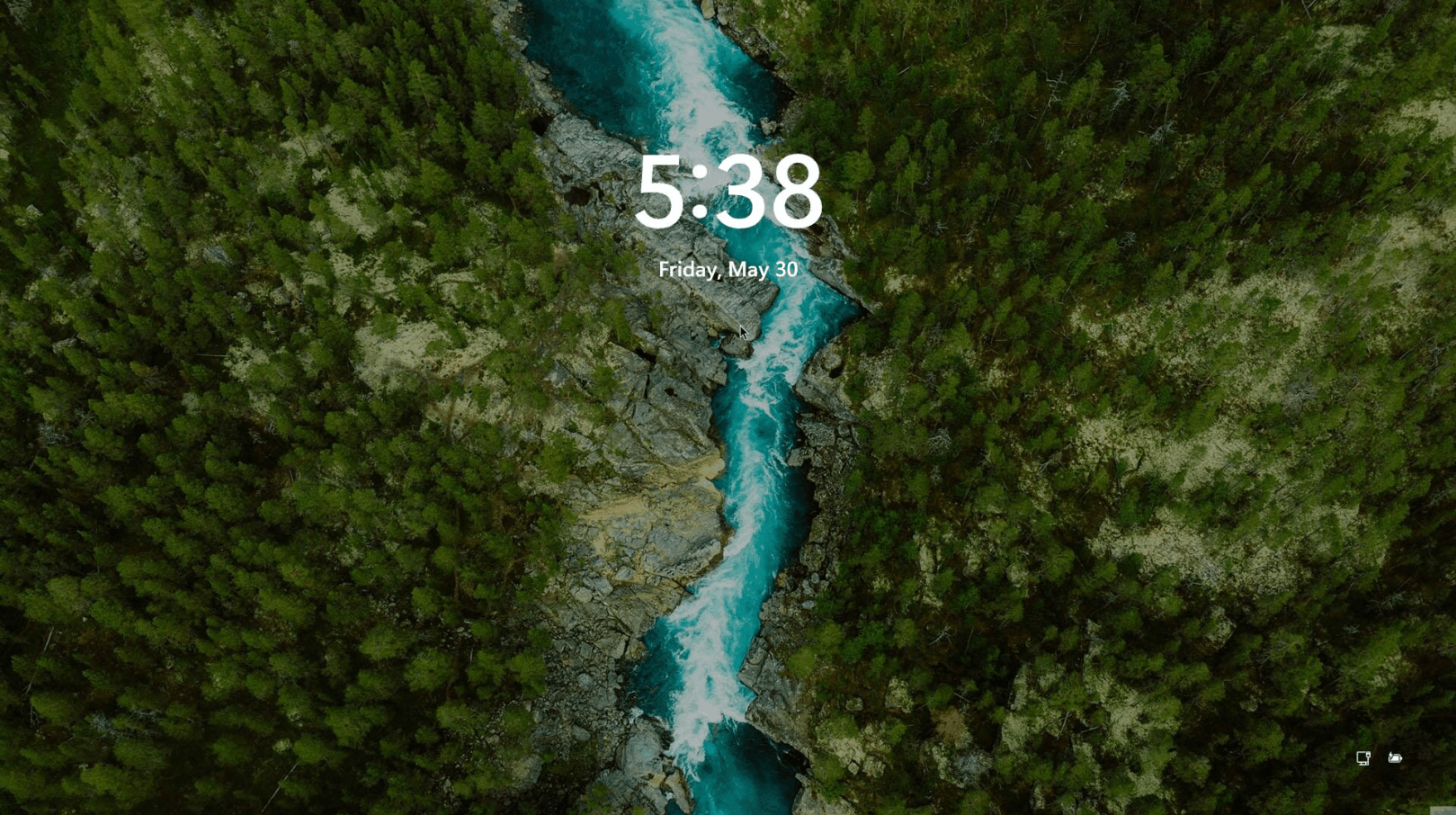
Paramètres du mode Défilant
-
Positionnement :
- Horizontal ou Vertical
-
Vitesse de défilement : détermine la rapidité du mouvement du contenu.
-
Note : les images et vidéos ne sont pas prises en charge dans ce mode.
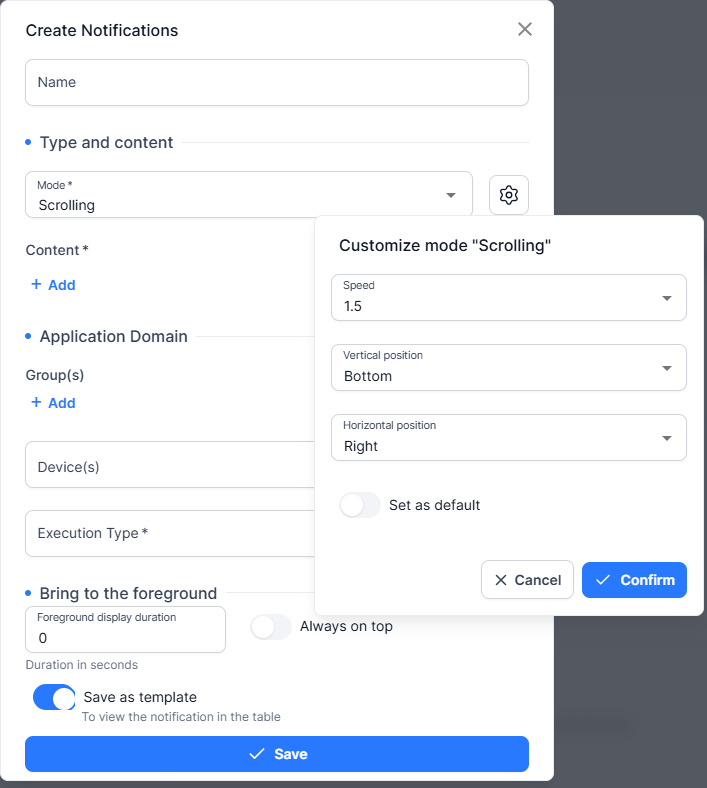
Exemple :
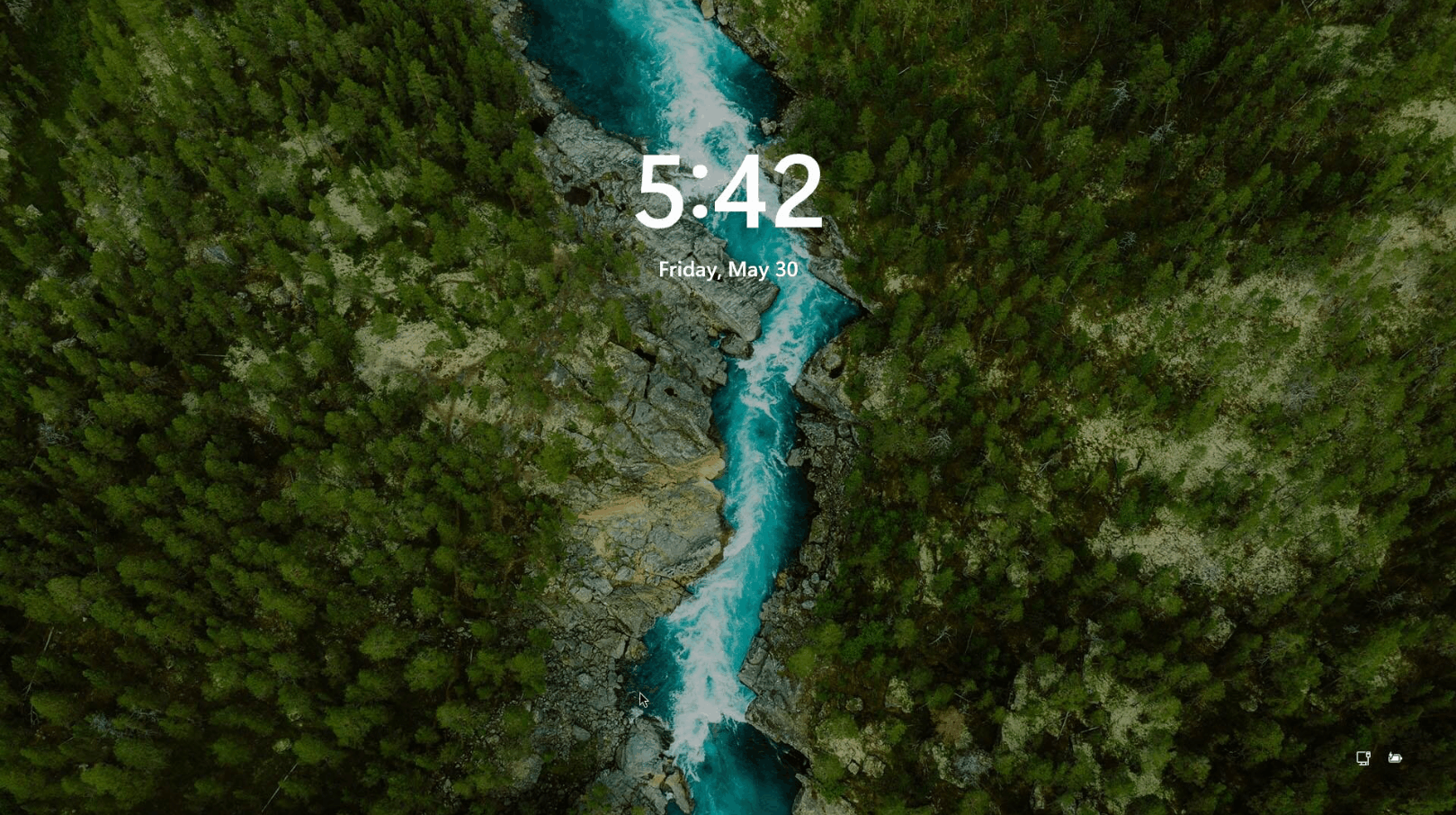
Contenu
Le contenu des notifications peut inclure :
- Texte
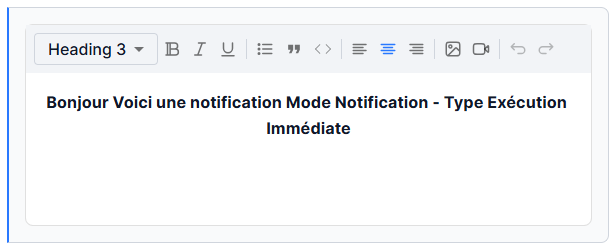
- Images et vidéos (sauf en mode Défilant)
Images:
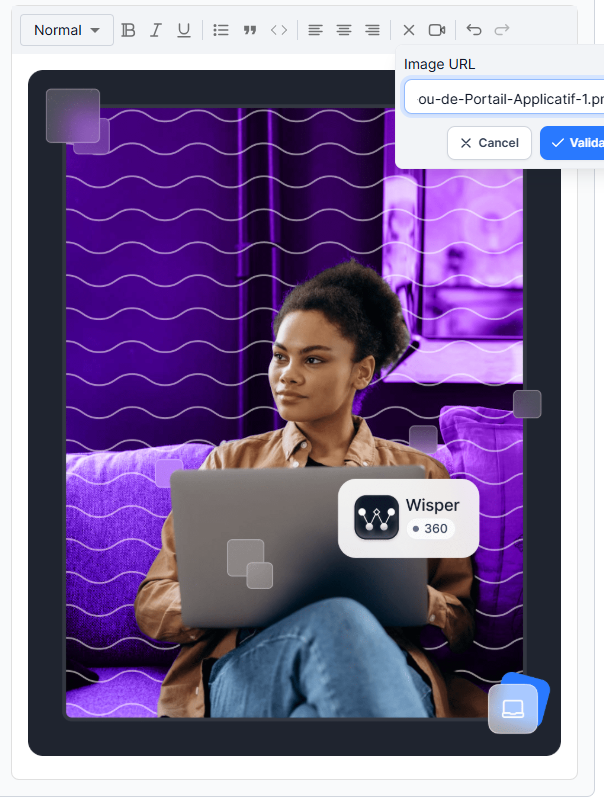
Vidéo :
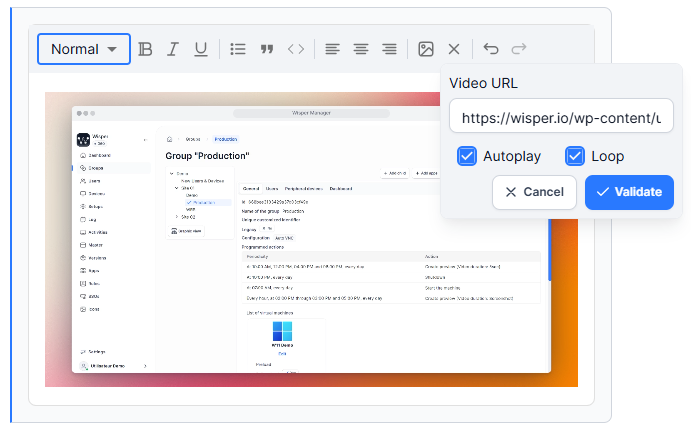
L’accès internet est requis pour afficher les images et vidéos.
Il est possible d’activer la lecture automatique ou en boucle pour les vidéos.
Domaine d’application
Le domaine d’application peut inclure :
- Des postes de travail spécifiques
- Des groupes
- L’héritage peut être stoppé pour les groupes parents
Types d’exécution
| Type | Description |
|---|---|
| Immédiat | Envoi direct sur les postes ciblés |
| Portail | Notification plein écran, non fermable par l’utilisateur |
| Au démarrage | S’affiche automatiquement lors du démarrage des postes concernés |
| Programmé | Notification récurrente selon une planification |
Les notifications de type Portail nécessitent un redémarrage ou l’envoi d’une autre notification pour disparaître.
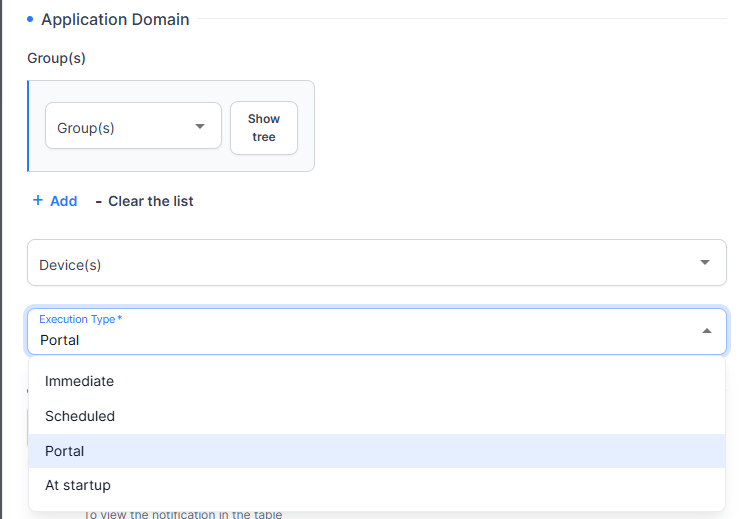
Affichage des notifications au premier plan
Dans l’environnement Wisper 360 Core, le comportement d’une notification peut varier selon l’état du poste de travail :
Cas d’un poste d’affichage simple (sans VM ou application conteneurisée)
Lorsque le poste ne fait que de l’affichage (sans VM ou application active), la notification s’affiche directement sur le portail Wisper 360, sans restriction.Il s'agit du comportement par défaut.
Cas d’un poste avec VM ou application active
Il est possible de forcer l’affichage de la notification au premier plan pendant une durée définie.
Paramétrage disponible :
- Durée en secondes : la notification reste visible au premier plan pendant le temps défini, puis laisse la VM reprendre l’affichage.
- Toujours au premier plan : la notification reste affichée jusqu’à intervention manuelle.
Attention :Si la notification est définie "toujours au premier plan", l’utilisateur devra manuellement revenir à la VM (par exemple viaWin + Échap).Ce mode est déconseillé pour les clients utilisant un clavier en passthrough, car les raccourcis clavier ne sont pas interceptés hors de la VM.
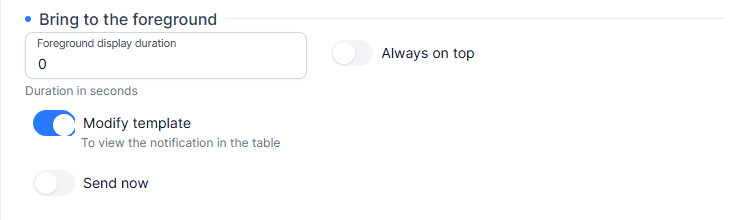
Notifications programmées et au démarrage
- Programmé : la notification est récupérée lors du démarrage selon la planification.
- Au démarrage : la notification s’affiche automatiquement après la connexion utilisateur.
Si plusieurs notifications sont présentes, la première par ordre alphabétique sera affichée.
Où envoyer des notifications
- Vue Notifications : exécution immédiate selon le domaine d’application.
- Vue Groupes : notifications au démarrage ou programmées.
- Vue liste des postes (actions multiples) : envoi immédiat à plusieurs postes sélectionnés.
- Vue d’un poste de travail (unitaire) : envoi immédiat à un poste.
Bonnes pratiques
- Privilégier le type Programmé pour les communications récurrentes.
- Éviter les images et vidéos lourdes pour les connexions limitées.
Liens utiles
Updated 7 months ago
